用iTunes8自定义个性iPhone手机铃声
1、打开iTunes 8软件。找到你想要制作成为铃声的歌曲。

3、对你想要制作成铃声的歌曲按照指定的时间间隔进行剪辑(这个时间片段需要小于40秒)。 点击“确定”,这时候要注意你选中的歌曲是被高亮显示的。 右键点击刚才选择的这个文件名称或者在菜单栏中点击“高级”选项。选择“创建的AAC版本”或“创建苹果无损版本” 。

5、将新制作的铃声拷贝到你自己认为合适的一个文件夹里面,文件夹名称最好是英文或者拼音,我们这里假设你新建的这个文件夹是D:\music,建议自己的文件都放在D盘里面,文件夹名称自己随便取名。新制作的这个铃声文件的后缀是m4a,你看不见后缀无所谓,例如下图。
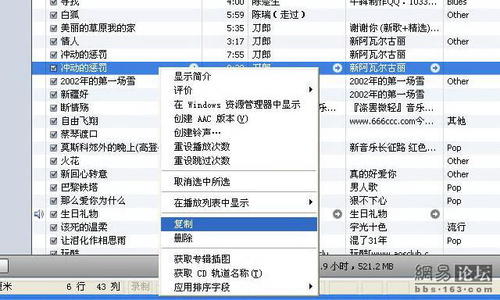
8、点击运行后,在出现的对话窗里面输入cmd三个英文字母,见下图( 当然,你也可以通过点击“开始—程序-附件-命令提示符”这样的方式呼出这个DOS窗口):

10、输入查看文件命令DIR回车,大写小写无所谓:

12、当然,如果你是在iTunes里面一次创建了多个ACC文件,也可以使用下面这样快速改后缀的方式,其中星号代表“所有的”这样的意思,下图是把所有的后缀为m4a的文件改为后缀为m4r的意思:

14、你的“*.m4a”文件现在应该命名为“*m4r” 。
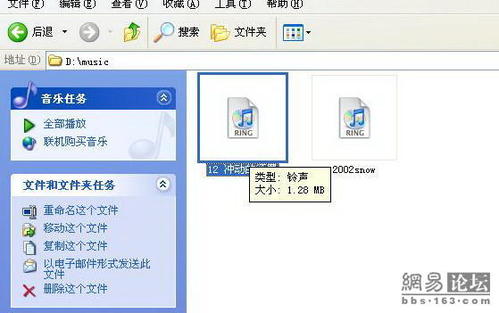
16、选择自己需要添加的铃声文件,如果一次需要添加多个,可以按住键盘的Ctrl键多选。
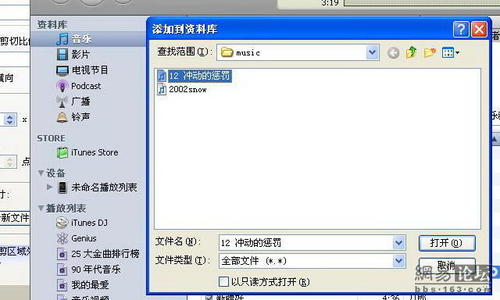
18、见下图,点击iTunes左边的“设备”,然后点击设备的“铃声”标签,给“同步铃声”打上对勾,或者有选择的选定铃声,,然后点击右下部的“同步”,就会把刚才制作的铃声同步到你的IPhone手机里面了。

20、在iPhone手机上,点击“设置”—声音—铃声,在铃声的设置的上半部应该有自定义铃蠹韦睥谚声组,在这里选择你需要的铃声即可。 特别声明,不同手机使用的铃声的文件格式是不同的,如果你是去网上下载,一定要看清楚是不是iPhone的铃声格式,也就是ACC压缩的后缀为m4r的铃声文件才可以使用,不是的话就不能够使用,并且铃声长度要小于40秒。